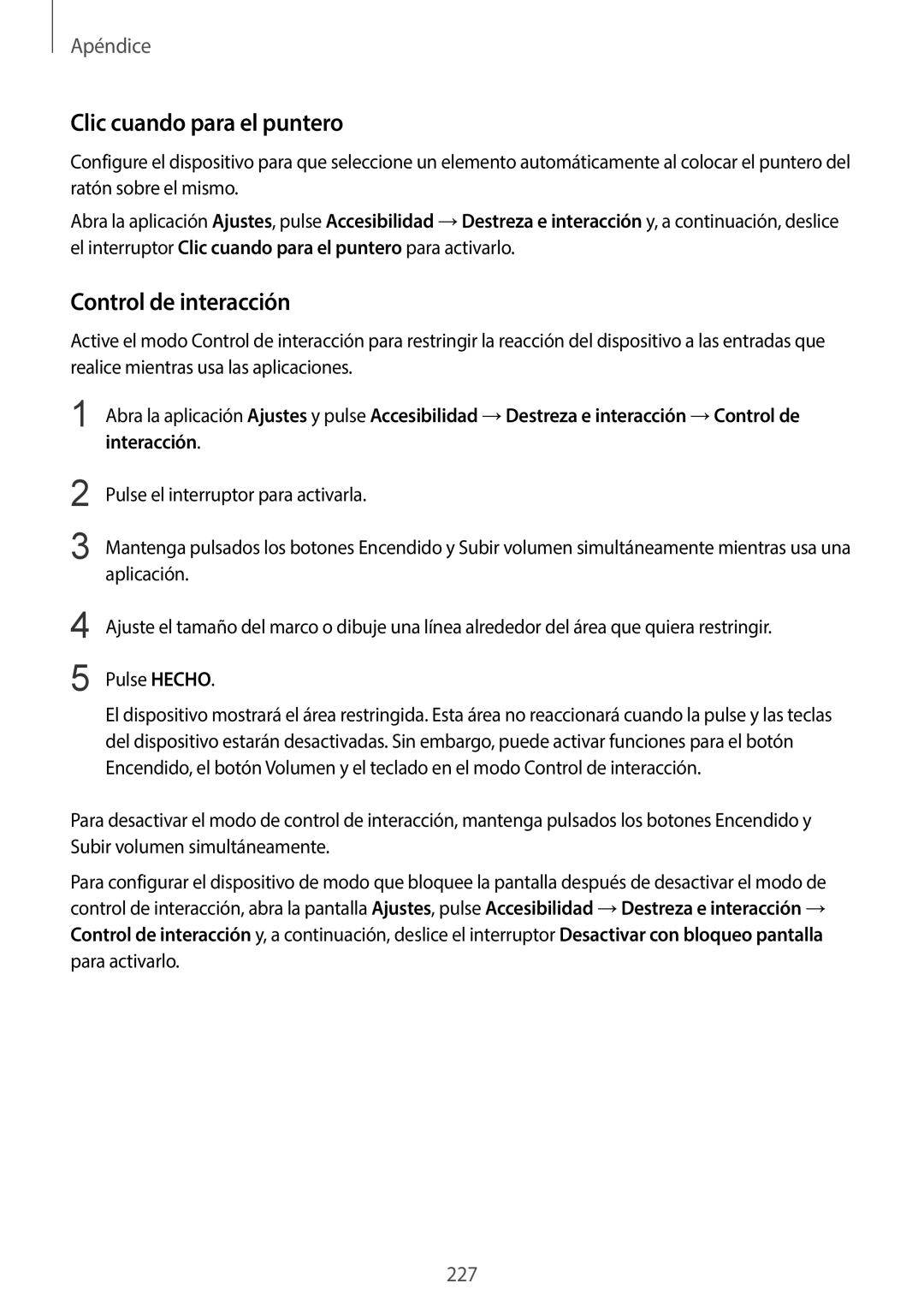Apéndice
Clic cuando para el puntero
Configure el dispositivo para que seleccione un elemento automáticamente al colocar el puntero del ratón sobre el mismo.
Abra la aplicación Ajustes, pulse Accesibilidad →Destreza e interacción y, a continuación, deslice el interruptor Clic cuando para el puntero para activarlo.
Control de interacción
Active el modo Control de interacción para restringir la reacción del dispositivo a las entradas que realice mientras usa las aplicaciones.
1 Abra la aplicación Ajustes y pulse Accesibilidad →Destreza e interacción →Control de interacción.
2
3
Pulse el interruptor para activarla.
Mantenga pulsados los botones Encendido y Subir volumen simultáneamente mientras usa una aplicación.
4
5
Ajuste el tamaño del marco o dibuje una línea alrededor del área que quiera restringir.
Pulse HECHO.
El dispositivo mostrará el área restringida. Esta área no reaccionará cuando la pulse y las teclas del dispositivo estarán desactivadas. Sin embargo, puede activar funciones para el botón Encendido, el botón Volumen y el teclado en el modo Control de interacción.
Para desactivar el modo de control de interacción, mantenga pulsados los botones Encendido y Subir volumen simultáneamente.
Para configurar el dispositivo de modo que bloquee la pantalla después de desactivar el modo de control de interacción, abra la pantalla Ajustes, pulse Accesibilidad →Destreza e interacción → Control de interacción y, a continuación, deslice el interruptor Desactivar con bloqueo pantalla para activarlo.
227